共享打印机拒绝访问连接共享打印机提示拒绝访问
共享打印机拒绝访问 时间:2021-09-08 阅读:()
共享打印机的时候出现该打印机拒绝访问怎么回事
这个有多种原因,主要是要启动来宾guest帐户,装好驱动,设置同一工作组,在同一局域网条件下,重新添加打印机就可以了。1、依次展开“计算机管理(本地)— 系统工具 — 本地用户和组 — 用户”,找到Guest账户。
如果Guest账户已经停用,它的图标上会有一个红色的打叉号。
2、 右键单击Guest账号,单击“属性”打开Guest属性窗口。
在Guest属性对话框中,分别去除“用户不能更改密码”、“密码永不过期”和 “账户已停用”的勾选标记,然后单击“确定”,即可启用Guest账户。
3、同一网段内(同一局域网),打印机共享打印,两步轻松搞定: 1)装打印型号驱动(打印机附带光盘或可在打印机型号官网上下载),先将USB连接打印机的那台电脑A设置成共享。
2)另一台电脑B装打印型号驱动(打印机附带光盘或可在打印机型号官网上下载),选择添加网络打印机,“开始”-“运行”-双斜杠加上装有打印机那台电脑A的IP地址 “\192.168.X.X”(可以通过“运行-cmd-ipconfig/all找到电脑A的IP地址),点击确定,进入那台电脑,双击打开打印机图标,在打印机空白处点击右键,设置为默认打印机,就可以共享打印机了。
共享打印机拒绝访问无法连接是怎么回事?
主要原因是系统需要启动“guest帐户”,并还要将共享打印机的电脑与被共享的电脑设置在同一工作组内,同时需要在同一局域网下,可以通过重新添加打印机来解决。解决方法: 演示系统windows10 1、首先,在桌面开始菜单点击右键,在打开的菜单栏当中点击“控制面板”: 2、然后把查看方式修改为“大图标”,找到“设备和打印机”点击进入: 3、在共享的打印机上单机右键,选择“属性”: 4、进入属性,切换到“共享”选项卡,在共享名字中输入正确的共享名字: 5、在打印机属性界面点击“安全”选项卡,点击“高级”: 6、点击“立即查找”,在搜索的结果框中双击“everyone”: 7、在“选择用户或组”中点击确定 8、接着回到打印机属性界面“安全”选项卡中,在“组合用户名”下面选中“everyone”,在下面权限框中把所有的选项卡都勾选“允许”,点击应用并确定,重启计算机即可。
共享打印机拒绝访问怎么办
不能连接网络共享打印机”常见原因及处理方法: 共享文件夹和打印机在局域网中使用的场合非常多,但是设置文件和打印共享后,又会遇到安全性不够的问题。我们可以采取很多措施提高服务器和客户机的安全性,然而安全性提高后又给共享带来一些麻烦。
以下是共享文件和打印时容易出现的问题: 1. 在连接网络共享打印机时,在“运行”输入框中输入打印服务器名称,不能连接。
系统提 示:“找不到网络路径”。
这是因本地机器名称解析失败造成的。
可以直接输入打印服务器的IP地址解决问题。
注意IP地址前面必须加上两个反斜杠; 2. 如果在运行对话框中输入打印服务器名或服务器的IP地址后,出现系统提示信息:“windows找不到文件××××,请确认文件名是否正确后,再试一次。
要搜索文件,请单击开始按钮,然后单击搜索”。
这是因为机器名或IP地址前没有输入两个反斜杠,或者反斜杠被错输成正斜杠; 3. 在运行对话框中输入正确的服务器名或IP地址,仍然显示:“找不到网络路径”。
解决办法:利用“添加打印机向导”,选择“网络打印机”,选择“连接到这台打印机”,在输入框中输入共享打印机的详细地址,即:输入打印服务器的IP地址,IP地址前加上两个反斜杠,IP地址后加上一个反斜杠,后面输入打印机的准确的共享名。
一般来说,在IP地址输入完毕并且在后面加上一个反斜杠后,会自动出现共享打印机的共享名,这时应该能连接上打印机。
也可能是打印服务器上还没有设置共享打印机或共享目录。
或者,services.msc 服务程序里面的 server 、Workstation 服务项没有启动; 或者,windows防火墙关闭了135、139、445等端口,在控制面板,打开“windows防火墙”,设置为“停用”或者在“例外”选项卡里面,勾选“文件和打印机共享”。
组策略设置有问题时,也会造成此类网络共享问题: 运行GPEDIT.MSC: 打开“用户配置”→“管理模板”→“网络”→“网络链接”,在右边窗口中找到“删除所有用户远程访问连接”,检查是不是设置成了“已启用”,改成“未配置”; 打开“计算机配置”→“windows设置”→“安全设置”→“本地策略”→“用户权利指派”,在右边窗口中找到“从网络访问此计算机”,检查有没有everyone账户或guest账户,如果没有,那么,只有在这里指定的账户才可以通过网络访问这台计算机; 在其他方式都不能连接共享打印机时,一般采用这种方法解决问题,比较有效,就是麻烦一点。
4. 在连接打印服务器时,要求输入用户名和口令。
这是因为默认情况下,打印服务器的guest帐户被关闭造成的(最好不要开启guest帐户,不安全),这时,可以用打印服务器上的用户名和口令登陆服务器。
最好专门建立一个有打印权限的帐户,客户机用这个帐户连接服务器,这样比较安全。
5. 网上邻居中没有打印服务器,或不能添加打印服务器为网上邻居 系统服务程序中的Computer Browser 、NetBIOS相关服务等没有启动。
局域网内部安全性较低,病毒和木马一旦进入局域网,很容易相互传染。
因此,为了提高局域网的安全性,很多跟局域网相关的服务程序都被禁用,这不是什么故障。
不建议采用网上邻居的方式进行操作。
一定要通过网络邻居方式登陆共享服务器时,可以用添加网上邻居向导,添加指定的网上邻居,这种方式添加的网上邻居一般比较稳定。
6. 能连接打印服务器,并且能看到服务器上的共享打印机,但是不能连接打印机,有提示信息: “操作无法完成,键入的打印机名不正确,或者指定的打印机没有连接到服务器上,有关详细信息,请单击帮助”。
重启一下服务器端的Print Spooler服务就行了,这么简单! 今天碰到一个问题:按以往方式连同事打印机的时候提示“键入打印机名不正确”,反复搞了好几次没解决好,有点郁闷,后来到网上一查,解决方法很简单,晕。
解决方法:点击"向上"按钮,找到共享打印机的电脑名,双击再进去以后在点打印机就可以了 原理是:主要的是修改“本地安全设置”中的两条策略: 1.启用了“账户:客户账户状态”(在“安全设置→本地策略→安全选项”下),这条设置实际上就是启用了guest账户; 2.在“拒绝从网络访问这台计算机”策略中删除了guest账户,这样其他计算机就能访问共享资源了…… 默认情况下,Windows XP的本地安全设置要求进行网络访问的用户全部采用来宾方式。
同时,在Windows XP安全策略的用户权利指派中又禁止Guest用户通过网络访问系统。
这样两条相互矛盾的安全策略导致了网内其他用户无法通过网络访问使用Windows XP的计算机。
你可采用以下方法解决。
方法一 解除对Guest账号的限制 点击“开始→运行”,在“运行”对话框中输入“GPEDIT.MSC”,打开组策略编辑器,依次选择“计算机配置→Windows设置→安全设置→本地策略→用户权利指派”,双击“拒绝从网络访问这台计算机”策略,删除里面的“GUEST”账号。
这样其他用户就能够用Guest账号通过网络访问使用Windows XP系统的计算机了。
方法二 更改网络访问模式 打开组策略编辑器,依次选择“计算机配置→Windows设置→安全设置→本地策略→安全选项”,双击“网络访问:本地账号的共享和安全模式” 还有一种办法:将连接打印机的电脑打印机共享取消,再共享,就OK了(这种方法我没试过,不知道有没有效) 无论是直接双击安装,还是通过填加网络打印机输入“\ip共享打印机名”都是提示这个错误: 无法连接到打印机。
您或者输入打印机名不正确, 或指定打印机是否不再连接到服务器。
单击 " 帮助 " 查看详细信息。
为什么在同一个网段、同一个工作组,电脑都是xp系统,一台电脑共享出来的文件和打印机,其他电脑都可以访问,唯独我这台有问题,我可以确定连接没问题,且能ping通连打印机的电脑,也可以访问这台电脑的共享文件,也可以看到共享的打印机,但无法安装网络打印机? 我首先采用右击网上邻居,搜索计算机,看到打印机后双击安装,结果出现-" 无法连接打印机 您输入的打印机名不正确 或者指定打没...” 调试半天无果 无奈只好点击添加网络打印机,浏览打印机,看到后双击,安装成功现在很迷惑为什么前者方法出错 这个问题在现在的办公室其实很普遍的,原因是连打印机的共享出了问题,我没有深入研究过怎么样去设置这些共享,却有一个很简单的解决办法。
1.在连打印机那台电脑设上密码:1,如已有密码,就无须再设置。
重启 2. 然后在要连共享的那台点及点开始--》运行--》输入“//目标IP/打印机共享名称”然后录入用户名及密码即可。
如果没提示输入用户名及密码的话,你可以试着输入“//目标IP/c$”这时应该会弹出输入用户名及密码的对话框(如还没有,即是最后一个可能,连打印机那台电脑的共享去掉了,点我的电脑,管理中点共享即可进行设置) 可能是其他的电脑连不上这个挂打印机的电脑。
这些电脑一定要在同网段,同工作组 添加打印机-->>本地打印机--新端口 端口 192.168.6.237hp LaserJet 1020 此问题在我们公司出现多次,网络没有任何问题,文件共享正常。
一直没有解决方案。
临时重装一下好了,第二天又出现问题。
ping下看,看看是不是丢包厉害,我公司有这情况,丢包造成的 首先确定你的打印机有没有问题。
然后确定网络没有问题…… 如果打印机是通过打印服务器接入网络的话,安装打印机的时候应该是添加本地打印机后选新建端口选TCP/IP协议后安装才对,其后要输入打印机的正确IP地址和打印机名称。
如果是打印机接在电脑上通过共享功能来共享打印机的话,先要在打印机那台机器上正确安装驱动程序,然后共享名尽可能简单明了,不然的话98系统的可能不认,如果PING不通的话你看一下装打印机的那台的操作系统,如果是XPSP2的话看一下自带的防火墙有没有打开,如果打开就关了,或者直接通过 IP地址来装打印机。
安装共享打印机的那台机器,其IP地址一定要设为固定的。
如果无法添加网络打印机,可检查是否被人为的增加了安全设置,如使用优化大师的设置不当,某些简化 Ghost系统已经取消了打印服务……应检查并开启相应的服务! 还有一个简单办法:从设备管理器中删除网卡,然后刷新,重新配置参数,一般也能解决一些看似麻烦的问题。
用了一下果然恢复正常了。
就顺手把里面的英文翻译一下贴上: 1.安全起见, 使用Regedit导出下面两部分(后来因为自己没看仔细英文,发生了误操作,这两个注册表备份也确实用到了。
所以养成良好习惯,改之前大家备份一下,以防不时之需) HKEY_LOCAL_MACHINESYSTEMCurrentControlSetControlPrint HKEY_LOCAL_MACHINESYSTEMControlSet001ControlPrint 2. 删除下列键值的任意子键,如果有的话(当时我只有Version-2 ) HKEY_LOCAL_MACHINESYSTEMCurrentControlSetControlPrintEnvironmentsWindows NT x86DriversVersion-2 HKEY_LOCAL_MACHINESYSTEMCurrentControlSetControlPrintEnvironmentsWindows NT x86DriversVersion-3 HKEY_LOCAL_MACHINESYSTEMControlSet001ControlPrintEnvironmentsWindows NT x86DriversVersion-2 HKEY_LOCAL_MACHINESYSTEMControlSet001ControlPrintEnvironmentsWindows NT x86DriversVersion-3 3.删除下列键值的任意子键,除了后面列出的默认键值(注意先看后面列的默认键值,不要盲目操作了): HKEY_LOCAL_MACHINESYSTEMCurrentControlSetControlPrintMonitors HKEY_LOCAL_MACHINESYSTEMControlSet001ControlPrintMonitors 默认键值包括: AppleTalk Printing Devices Local Port PJL Language Monitor Standard TCP/IP Port USB Monitor Windows NT Fax Monitor 4. 删除下列键值的任意子键(当时我删除了下面第一项的所有子键,第二项就报错说打不开子键了,可能两者有互相映射的关系,所以如果报错不用紧张): HKEY_LOCAL_MACHINESYSTEMCurrentControlSetControlPrintPrinters HKEY_LOCAL_MACHINESYSTEMControlSet001ControlPrintPrinters 5. 关闭注册表编辑器重新启动你的电脑 6.windows无法连接到打印机拒绝访问,重新尝试安装打印机 今天网络内有一台机器在添加网络打印机的时候总是提示 “无法连接打印机!您输入的打印机名不正确,或者指定打印机没有连接到服务器上”,添加所有的网络打印机都是这样! 本机重启,打印服务器、打印机重启,分析防火墙规则,不行,怀疑是网络问题,经测试网络功能一切正常,奇怪了! 服务问题?设置、控制面板、管理工具、服务,Print Spooler正常,将其关闭重启,故障依旧。
网上查询,注册表可能有问题。
方法是修改windows2000注册表,删除以前安装的打印机。
具体如下: 1. For safe-keeping, use Regedit to export: HKEY_LOCAL_MACHINESYSTEMCurrentControlSetControlPrint HKEY_LOCAL_MACHINESYSTEMControlSet001ControlPrint 2. Delete any sub-keys, if they exists, from: HKEY_LOCAL_MACHINESYSTEMCurrentControlSetControlPrintEnvironmentsWindows NT x86DriversVersion-2 HKEY_LOCAL_MACHINESYSTEMCurrentControlSetControlPrintEnvironmentsWindows NT x86DriversVersion-3 HKEY_LOCAL_MACHINESYSTEMControlSet001ControlPrintEnvironmentsWindows NT x86DriversVersion-2 HKEY_LOCAL_MACHINESYSTEMControlSet001ControlPrintEnvironmentsWindows NT x86DriversVersion-3 3. Delete any non-default sub-keys from: HKEY_LOCAL_MACHINESYSTEMCurrentControlSetControlPrintMonitors HKEY_LOCAL_MACHINESYSTEMControlSet001ControlPrintMonitors The default monitors are: AppleTalk Printing Devices Local Port PJL Language Monitor Standard TCP/IP Port USB Monitor Windows NT Fax Monitor 4. Delete any sub-keys from: HKEY_LOCAL_MACHINESYSTEMCurrentControlSetControlPrintPrinters HKEY_LOCAL_MACHINESYSTEMControlSet001ControlPrintPrinters 5. Exit the Registry Editor and shutdown / Restart puter. 6. Install any necessary printers.(本段为网上抄袭) 很遗憾,还是不好用。
郁闷!难道要用重装大法?! 最后一招,搜索打印服务器,但不使用机器名字,改成IP地址。
搜索安装,成功。
因为没有域服务器,分析是杀毒或其它操作造成系统文件损坏,DNS解析不成功。
在CMD窗口中 use命令建立一个连接再访问,命令如下 use \IP打印机共享名 "密码" /user:"用户名" 例如你要安装IP为192.168.0.1的计算机上名为P1的打印机,该计算机有用户user1,密码为123,则命令如下: use \192.168.0.1P1 "123" /user:"user1" 然后再安装打印机,应该没有问题了 提示“资源不足,打印机操作无法继续,打印子系统不可使用”,如果在服务里重启了print spooler以后还是不行,出现spoolsv.exe出错,可以通过查看注册表问题解决了: 在注册表里将HKEY_LOCAL_MACHINESYSTEMCurrentControlSetControlPrint EnvironmentsWindows NT x86DriversVersion--n(n =1,2,3,4,----)中的以本地打印机命名的子项删除。
重新启动后,在管理工具——服务中,启动print spooler。
如果还是启动时出现spoolsv.exe服务错误 删除 C:WINNTsystem32spoolPRINTERS 目录下所有文件,可以解决一部分问题! 首先,确保当前登录用户属于本地管理员用户组,然后开始>运行>gpedit.msc 依次展开 计算机配置>windows设置>安全设置>安全选项,禁用“防止用户安装打印机驱动程序”策略 把注册表KEY_LOCAL_MACHINESYSTEMCurrentControlSetControlPrint EnvironmentsWindows NT x86DriversVersion-2这个文件全部删除,然后去管理工具-服务里面,将print spooler启动也可以 共享的打印机电脑是什么操作系统?XP好象只能同时会话10个人,你从 我的电脑--管理--共享文件夹----会话,把里面的都关闭,应该就能联上. 症状 无法连接到打印机。
您或者输入打印机名不正确的或指定的打印机不能再连接到服务器。
更多信息,请单击帮助。
原因 发生此问题,因为您已经超出了允许的打印服务器许可证的数量。
解决方案 若要 to resolve this problem,verify that are not having with licensing service problem。
若要 to do so,temporarily by following these steps disable on print server licensing service: 1. 单击 开始 ,单击 程序 ,单击 管理工具 ,然后单击 服务 。
2. 右键单击 许可证记录服务 ,然后单击 停止 。
3. 您停止授权服务后,再次尝试连接到打印机。
如果执行这些步骤可以解决问题,您可能需要购买其他的许可证。
要检查的允许使用控制面板,并发连接数双击授权 ,然后单击 的并发连接数 。
END 注意事项 修改注册表的需要重启一下 确定路由器没有做地址访问限制
连接共享打印机提示拒绝访问
可能是设置不正确。配置共享打印需要两台电脑能够相互访问。
步骤: 一、主机端设置: 1. 启动共享打印机。
a) 点击“开始”→“控制面板”,如图 b) 右上角查看方式选择“类别”,在“网络和”中“选择家庭组和共享选项”,如图 c) 选择“更改高级共享设置”,如图 d) 选择“启用网络发现”“启用文件和打印机共享”“关闭密码保护共享”,点击“保存修改”完成设置,如图 2. 设置共享打印机。
a)点击“开始”→“设备和打印机”,如图 b)右键点击打印机图标选择“打印机属性”,如图 c) 点击“共享”选项卡,将“共享这台打印机”打对勾,共享名可以自行修改,如图 3. 确认主机计算机名。
a)在电脑桌面右键点击“计算机”→“属性”,如图 b) 查看并记录计算机名,如果名字太长不方便记录,可以点击右侧的“更改设置”选项,修改计算机名,如图 二、客户端设置: 1. 点击“开始”→“运行”,输入主机端“计算机名”“\Tianmeng-PC”,然后点击“确定”,打开主机端共享,如图 在此步骤经常出现客户机不能访问主机的情况,此问题和网络设置有关系,建议查看主机和客户机是否在同一个工作组,详细操作方法点击进入Windows网站查找解决方案。
2. 双击共享打印机图标,将自动配置共享,如图 3. 点击“开始”→“设备和打印机”就能够看到配置成功的共享打印机,打印时选择此打印机即可。
- 共享打印机拒绝访问连接共享打印机提示拒绝访问相关文档
- 共享打印机拒绝访问网络共享打印机拒绝访问 打印机拒绝访问怎么办
- 共享打印机拒绝访问共享的打印机拒绝访问,如何解决?
- 共享打印机拒绝访问打印机网络共享已经打开,还出现拒绝访问
- 共享打印机拒绝访问共享打印机拒绝访问无法连接
- 共享打印机拒绝访问我的电脑访问共享打印机,出现“拒绝访问,无法连接”,我右键点共享打印机的属性,“打印子系统不可用”
- 共享打印机拒绝访问共享打印机,不能打印了。拒绝访问,无法连接
Hostodo(年付12美元),美西斯波坎机房Linux VPS主机66折
Hostodo 商家是比较小众的国外VPS主机商,这不看到商家有推送促销优惠在美国西岸的斯波坎机房还有少部分库存准备通过低价格促销,年付低至12美元Linux VPS主机,且如果是1GB内存方案的可以享受六六折优惠,均是采用KVM架构,且可以支付宝付款。第一、商家优惠码优惠码:spokanessd 1GB+内存方案才可以用到优惠码,其他都是固定的优惠低至年12美元。第二、商家促销这里,我们可以看到...
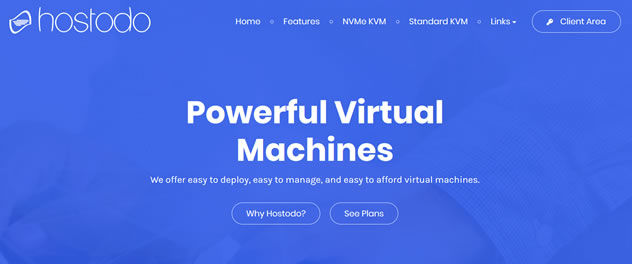
美国cera机房 2核4G 19.9元/月 宿主机 E5 2696v2x2 512G
美国特价云服务器 2核4G 19.9元杭州王小玉网络科技有限公司成立于2020是拥有IDC ISP资质的正规公司,这次推荐的美国云服务器也是商家主打产品,有点在于稳定 速度 数据安全。企业级数据安全保障,支持异地灾备,数据安全系数达到了100%安全级别,是国内唯一一家美国云服务器拥有这个安全级别的商家。E5 2696v2x2 2核 4G内存 20G系统盘 10G数据盘 20M带宽 100G流量 1...
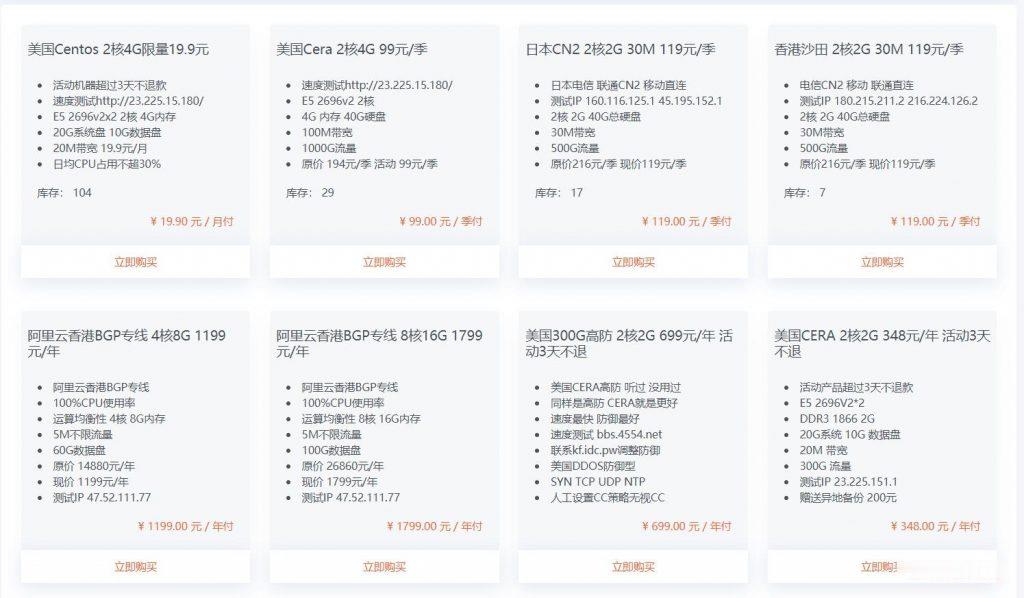
选择Vultr VPS主机不支持支付宝付款的解决方案
在刚才更新Vultr 新年福利文章的时候突然想到前几天有网友问到自己有在Vultr 注册账户的时候无法用支付宝付款的问题,当时有帮助他给予解决,这里正好顺带一并介绍整理出来。毕竟对于来说,虽然使用的服务器不多,但是至少是见过世面的,大大小小商家的一些特性特征还是比较清楚的。在这篇文章中,和大家分享如果我们有在Vultr新注册账户或者充值购买云服务器的时候,不支持支付宝付款的原因。毕竟我们是知道的,...

共享打印机拒绝访问为你推荐
-
api支付接口聚合支付和API支付接口那各一个更容易申请?swift语言SWIFT的主要功能体系文件人事管理体系文件 怎么做?路由器映射路由器的端口映射是干嘛的,怎么使用?资源优化配置自己的资源如何优化配置。比如时间,金钱...jsp源码在网上下的jsp源码怎么运行?有数据库的sg什么意思篮球中 SF PF SG PG各是什么位置阿淘宝推广网站有没有淘宝第三方推广平台好用的?海淀区公司注册在北京如何注册公司里程碑2里程碑2怎么样